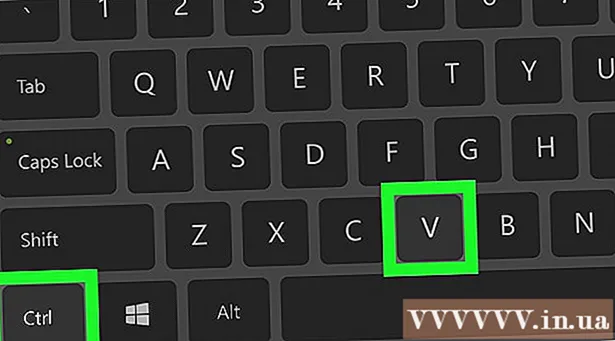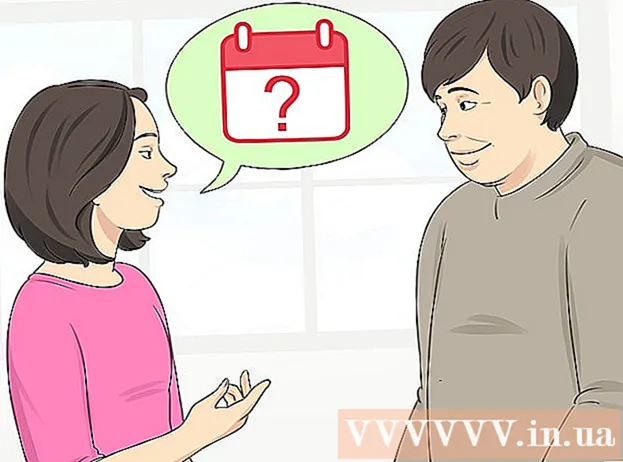Autorius:
Clyde Lopez
Kūrybos Data:
18 Liepos Mėn 2021
Atnaujinimo Data:
1 Liepos Mėn 2024
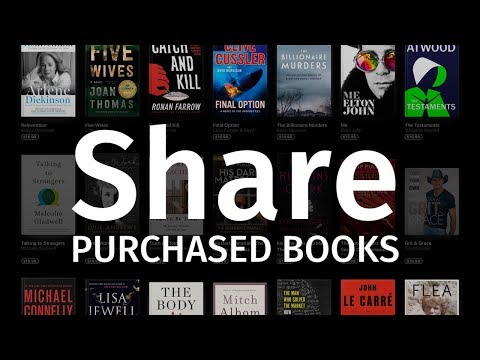
Turinys
- Žingsniai
- 1 būdas iš 4: „iBooks“ programos naudojimas
- 2 metodas iš 4: „Apple Family Sharing“ naudojimas
- 3 metodas iš 4: „Kindle“ programos naudojimas
- 4 metodas iš 4: „Amazon“ programos naudojimas
Šiame straipsnyje sužinosite, kaip keistis el. Knygomis (jei tai leidžia jų apsauga) arba nuorodomis į knygas „iPad“.
Žingsniai
1 būdas iš 4: „iBooks“ programos naudojimas
 1 Paleiskite „iBooks“ programą. Paspauskite oranžinį mygtuką su atidaryta balta knyga.
1 Paleiskite „iBooks“ programą. Paspauskite oranžinį mygtuką su atidaryta balta knyga.  2 Palieskite norimą knygą arba PDF.
2 Palieskite norimą knygą arba PDF. 3 Spustelėkite ⋮ ≡. Jis yra viršutiniame kairiajame ekrano kampe.
3 Spustelėkite ⋮ ≡. Jis yra viršutiniame kairiajame ekrano kampe. - Kai kuriuose PDF rinkmenose šis mygtukas nerodomas.
 4 Spustelėkite Bendrinti. Tai kvadratinė piktograma su rodykle į viršų. Priklausomai nuo knygos / dokumento, jis bus viršutiniame dešiniajame arba viršutiniame kairiajame ekrano kampe.
4 Spustelėkite Bendrinti. Tai kvadratinė piktograma su rodykle į viršų. Priklausomai nuo knygos / dokumento, jis bus viršutiniame dešiniajame arba viršutiniame kairiajame ekrano kampe.  5 Pasirinkite, kaip norite bendrinti knygą. Slinkite į kairę, kad pamatytumėte visas parinktis, pvz., El. Paštą, tekstinį pranešimą, „AirDrop“ ar socialinę žiniasklaidą. Norėdami pasirinkti metodą, paspauskite mygtuką.
5 Pasirinkite, kaip norite bendrinti knygą. Slinkite į kairę, kad pamatytumėte visas parinktis, pvz., El. Paštą, tekstinį pranešimą, „AirDrop“ ar socialinę žiniasklaidą. Norėdami pasirinkti metodą, paspauskite mygtuką. - Gavėjas gaus nuorodą į el. Knygą, įsigytą iš „iTunes Store“.
- Adresatas gaus visą PDF dokumentą ir geriau jį išsiųsti el.
 6 Pasidalykite knyga.
6 Pasidalykite knyga.
2 metodas iš 4: „Apple Family Sharing“ naudojimas
 1 Paleiskite „iBooks“ programą. Paspauskite oranžinį mygtuką su atidaryta balta knyga.
1 Paleiskite „iBooks“ programą. Paspauskite oranžinį mygtuką su atidaryta balta knyga. - Jei norite naudoti šį metodą, turite užsisakyti „Family Sharing“.
 2 Spustelėkite Pirkiniai. Jis yra apatiniame dešiniajame ekrano kampe.
2 Spustelėkite Pirkiniai. Jis yra apatiniame dešiniajame ekrano kampe.  3 Spustelėkite pavadinimą. Šeimos bendrinimo vartotojo vardas rodomas kairėje ekrano pusėje. Norėdami pamatyti įsigytų knygų sąrašą, spustelėkite pavadinimą.
3 Spustelėkite pavadinimą. Šeimos bendrinimo vartotojo vardas rodomas kairėje ekrano pusėje. Norėdami pamatyti įsigytų knygų sąrašą, spustelėkite pavadinimą. - Jei norite peržiūrėti įsigytų knygų sąrašą, skiltyje „Mano pirkiniai“ spustelėkite Knygos.
 4 Spustelėkite Knygos. Jis yra kairėje ekrano pusėje.
4 Spustelėkite Knygos. Jis yra kairėje ekrano pusėje. - Spustelėkite garso knygas, kad peržiūrėtumėte įsigytų garso knygų sąrašą.
 5 Atsisiųskite knygą į „iPad“. Norėdami tai padaryti, spustelėkite debesies formos mygtuką su rodykle šalia norimos knygos.
5 Atsisiųskite knygą į „iPad“. Norėdami tai padaryti, spustelėkite debesies formos mygtuką su rodykle šalia norimos knygos.
3 metodas iš 4: „Kindle“ programos naudojimas
 1 Paleiskite „Kindle“ programą. Spustelėkite mėlyną mygtuką su skaitytuvo siluetu ir užrašu „Kindle“.
1 Paleiskite „Kindle“ programą. Spustelėkite mėlyną mygtuką su skaitytuvo siluetu ir užrašu „Kindle“. - Jei neturite šios programos savo prietaise, atsisiųskite ją iš „App Store“.
 2 Palieskite norimą knygą arba PDF.
2 Palieskite norimą knygą arba PDF. 3 Spustelėkite puslapio viršuje (netoli ekrano krašto). Įrankių juostos rodomos ekrano viršuje ir apačioje.
3 Spustelėkite puslapio viršuje (netoli ekrano krašto). Įrankių juostos rodomos ekrano viršuje ir apačioje.  4 Spustelėkite Bendrinti. Ši kvadratinė piktograma su rodykle į viršų yra viršutiniame dešiniajame ekrano kampe.
4 Spustelėkite Bendrinti. Ši kvadratinė piktograma su rodykle į viršų yra viršutiniame dešiniajame ekrano kampe.  5 Pasirinkite, kaip norite bendrinti knygą. Slinkite į kairę, kad pamatytumėte visas parinktis, pvz., El. Paštą, tekstinį pranešimą, „AirDrop“ ar socialinę žiniasklaidą. Norėdami pasirinkti metodą, paspauskite mygtuką.
5 Pasirinkite, kaip norite bendrinti knygą. Slinkite į kairę, kad pamatytumėte visas parinktis, pvz., El. Paštą, tekstinį pranešimą, „AirDrop“ ar socialinę žiniasklaidą. Norėdami pasirinkti metodą, paspauskite mygtuką.  6 Pasidalykite knyga.
6 Pasidalykite knyga.
4 metodas iš 4: „Amazon“ programos naudojimas
 1 Paleiskite „Amazon“ programą. Tai pirkinių krepšelio piktograma baltame fone.
1 Paleiskite „Amazon“ programą. Tai pirkinių krepšelio piktograma baltame fone. - Jei neturite šios programos savo prietaise, atsisiųskite ją iš „App Store“.
 2 Spustelėkite Jūsų užsakymai (Jūsų užsakymai). Jis yra apatiniame dešiniajame ekrano kampe.
2 Spustelėkite Jūsų užsakymai (Jūsų užsakymai). Jis yra apatiniame dešiniajame ekrano kampe. - Jei būsite paraginti, įveskite el. Pašto adresą ir slaptažodį, susietą su jūsų „Amazon“ paskyra, arba paspauskite mygtuką „Pagrindinis“, jei įjungtas „Touch ID“.
 3 Palieskite Paskyros nustatymai (Paskyros nustatymai). Jis yra netoli ekrano viršaus.
3 Palieskite Paskyros nustatymai (Paskyros nustatymai). Jis yra netoli ekrano viršaus.  4 Spustelėkite Turinys ir įrenginiai (Turinys ir įrenginiai). Jis yra kairėje ekrano pusėje.
4 Spustelėkite Turinys ir įrenginiai (Turinys ir įrenginiai). Jis yra kairėje ekrano pusėje.  5 Palieskite Jūsų turinys (Jūsų turinys). Tai skirtukas viršutiniame kairiajame ekrano kampe.
5 Palieskite Jūsų turinys (Jūsų turinys). Tai skirtukas viršutiniame kairiajame ekrano kampe.  6 Pasirinkite norimą knygą. Pažymėkite langelį knygos kairėje stulpelyje Pasirinkti.
6 Pasirinkite norimą knygą. Pažymėkite langelį knygos kairėje stulpelyje Pasirinkti.  7 Spustelėkite .... Jis yra kairėje darbaknygės skiltyje Veiksmai. Bus atidarytas dialogo langas.
7 Spustelėkite .... Jis yra kairėje darbaknygės skiltyje Veiksmai. Bus atidarytas dialogo langas.  8 Palieskite Paskolinkite šį titulą (Atsisiųskite šią knygą). Tai nuoroda lango apačioje.
8 Palieskite Paskolinkite šį titulą (Atsisiųskite šią knygą). Tai nuoroda lango apačioje. - Jei nėra nuorodos, pasirinktos knygos atsisiųsti negalima.
 9 Įveskite gavėjo el. Pašto adresą.
9 Įveskite gavėjo el. Pašto adresą.- Jei norite, taip pat įveskite gavėjo vardą ir pranešimą.
 10 Spustelėkite Išsiusti dabar (Išsiusti dabar). Gavėjas gaus el. Laišką ir nuorodą, kuri atvers knygą „Kindle iPad“ programoje.
10 Spustelėkite Išsiusti dabar (Išsiusti dabar). Gavėjas gaus el. Laišką ir nuorodą, kuri atvers knygą „Kindle iPad“ programoje. - Knygas galima atsisiųsti per 14 dienų.